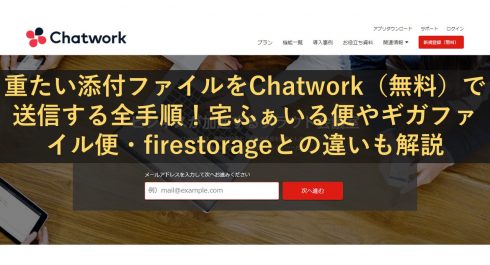
メールでファイルを送る際、容量が重く添付ファイルを送れなかったということはないでしょうか?
そんなとき、実はビジネスチャットツールのChatwork(チャットワーク)を使うと、無料でかんたんにファイルを送信できます。なんと1ファイル最大5GBまで送れるので、ビジネスに使うファイルや画像の添付に困ることはまずありません。
メールアドレスがあればすぐに無料でアカウントが作れて、ファイルを送れるので手間が少ない上に、宅ふぁいる便やギガファイル便・firestorageなどのファイル送信のみの他サービスと違って、ファイル転送以外にもメリットが多く便利です。
この記事では、Chatworkによるファイル送信のメリットや具体的な手順、他のオンラインストレージとの比較などを説明していきます。ぜひ参考にしてください。
目次
Chatworkでファイルを送る3つのメリット
Chatworkでファイル送信するメリットは大きく3つあります。特にビジネス用途で使う場合に効いてくるメリットです。
メリット1.高水準のセキュリティで保護されている
ビジネスの情報を送信する上で、最も重視すべきはセキュリティです。
2019年に、あるファイル転送サービスにおいて過去最大規模の情報流出が話題になりました。
参考:「宅ふぁいる便」不正アクセスで480万件のユーザー情報流出 メアド・パスワードも
安易にファイル転送サービスを利用したことで、大きなリスクを背負ってしまうこともあります。
Chatworkは無料版においても、大手セキュリティ会社と同レベルの、高いセキュリティを保持しています。定期的な脆弱性チェックも第三者機関による24時間体制でサーバーを監視するなど、トータルでのセキュリティ水準が高いのが特徴です。
Chatworkは、セキュリティに厳しい、官公庁や大手金融機関にも導入されているため、無料で使える他のファイル送信サービスと比べると、セキュリティ水準の高さは群を抜いていると言えます。
なお、Chatworkで送信されたファイルは、Amazon Web ServiecesのS3というデータセンターに保存されます。Amazon Web Serviecesは、Amazon社のセキュリティ性の高い大規模データセンターです。電源・空調・ネットワーク環境などがそれぞれ独立して配置され、障害リスクが分散されています。データもリアルタイムでバックアップされているため、万が一の際の復旧体制も万全で安心できます。
メリット2.簡単・手軽に送信できて誤送信も防げる
Chatworkであればドラック&ドロップで簡単に送信できます。5GBまでは無料で送れ、画像はもちろん動画ファイルも送受信可能です。また、万が一、誤送信してしまっても修正・削除が容易という特徴があります。
もし、メール添付でファイルの誤送信をしてしまった場合には、修正・削除ができないため、大きなリスクがあります。
「同業の2社を担当している営業マンが、競合他社の大事な情報を他社に誤送信してしまった」こんな話を聞くと背筋がこおります。
有料のファイル転送サービスでも、登録していないとサポートに問い合わせてからでないとファイル削除できないサービスもありますので、かんたん操作で修正・削除が容易なChatworkは安心です。
メリット3.ファイル送信と同時にコミュニケーションも取れる
Chatworkは、本来、ビジネスチャットツールですので、チャットを通じたコミュニケーションに強みがあります。
Chatworkでファイルを送信すれば、そのままチャット機能で補足の連絡や修正事項のメッセージをリアルタイムでやり取りする事が可能です。メールやファイル転送サービスを使うときよりも圧倒的に速く効率的なコミュニケーションを取れます。
もちろんグループチャットも可能なので、広くいろいろな人に確認してもらいたい/意見を募りたいときにも便利です。
Chatworkによるファイル送信の具体的な手順
ここでは、Chatworkでファイル送信する手順を紹介していきます。
ファイル送信の手順は
・「Chatworkアカウント」を自分が持っているかどうか
・送信相手が「Chatworkアカウント」を持っているかどうか
によって変わります。
ここでは、自分も相手も「Chatworkアカウント」を持っていない前提で説明していきます。すでに「Chatworkアカウント」をお持ちの方は随時飛ばしながら読んでください。
1.アカウント作成の手順
まずは、Chatworkの無料アカウントを作成します。
Chatworkの公式サイトに移動しましょう。公式サイトに移動したら、右上にある「新規登録(無料)」をクリックします。
新規登録(無料)ボタンをクリックしたら、メールアドレス入力画面に移動します。Chatworkで利用するメールアドレスを入力して、「次へ進む」をクリックしてください。送信できていれば、先ほど入力したメールアドレス宛に確認メールが届いているはずです。
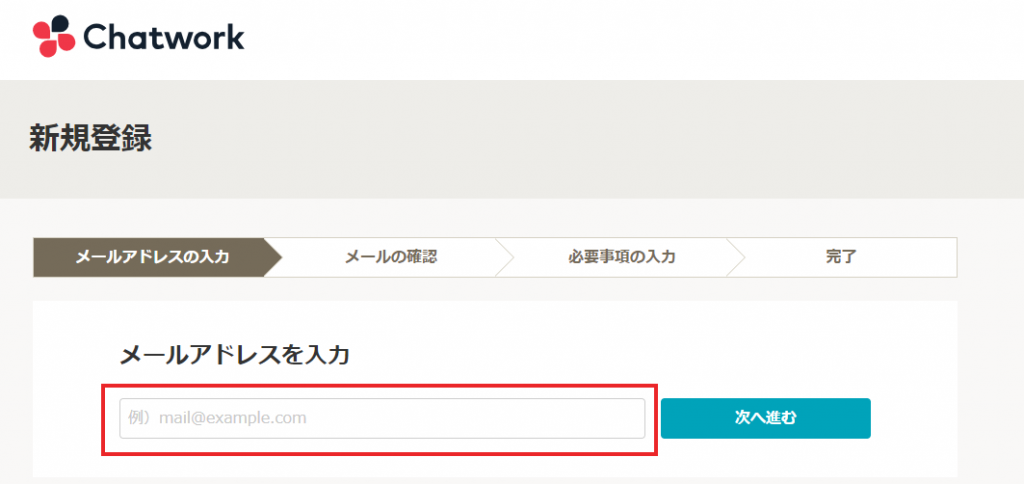
確認メールのリンクをクリックして、「会社名(屋号)」「名前」「パスワード」を入力してください。「会社名(屋号)」の入力は任意で構いません。
これでチャットワークアカウントの作成は完了です。
2.招待リンク送信の手順
アカウントが作成できたらChatworkにログインしましょう。これでChatworkにログインした人同士ならいつでもファイル送信が可能です。
もし相手が、Chatworkに登録していない、もしくは登録しているかどうかかわからない場合でも、招待リンクを使えば、簡単にグループチャットのメンバーになれます。まずはグループチャットを作成しましょう。
画面左上、赤枠で囲んだ「+」ボタンをクリックするとグループチャットを作成できます。
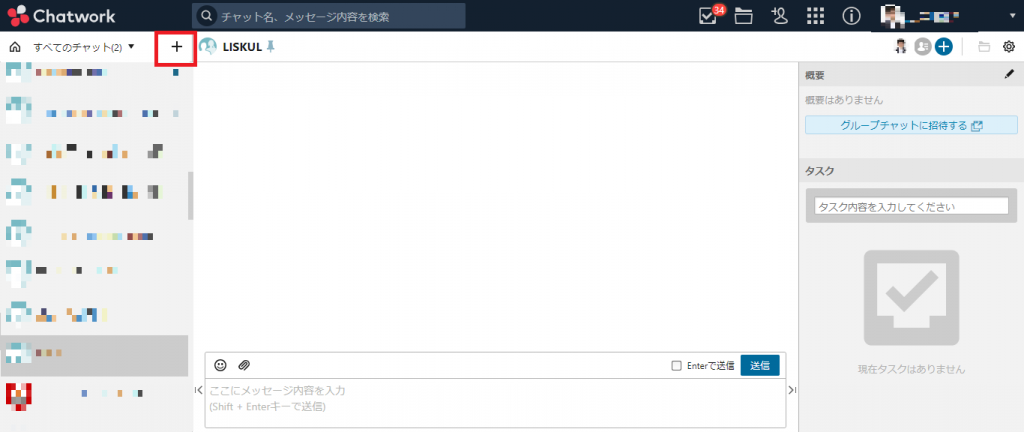
グループチャット新規作成画面が表示されますので、「チャット名」と招待したい「メンバー」を決めてください。すでにChatworkアカウントを持っている人なら、この画面でグループに招待できます。
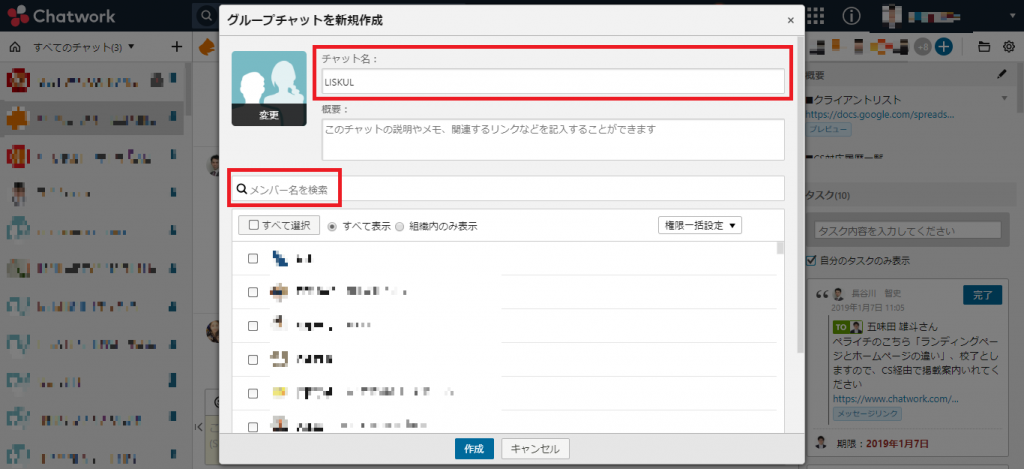
次にChatworkアカウントを持っていない人の招待方法を説明します。グループチャットの画面右側、概要欄下の「グループチャットに招待する」をクリックします。
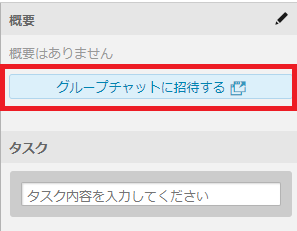
招待リンクが表示されるので、下記画像の赤枠部分のURLをコピーします。このURLを招待したい人へ共有しましょう。
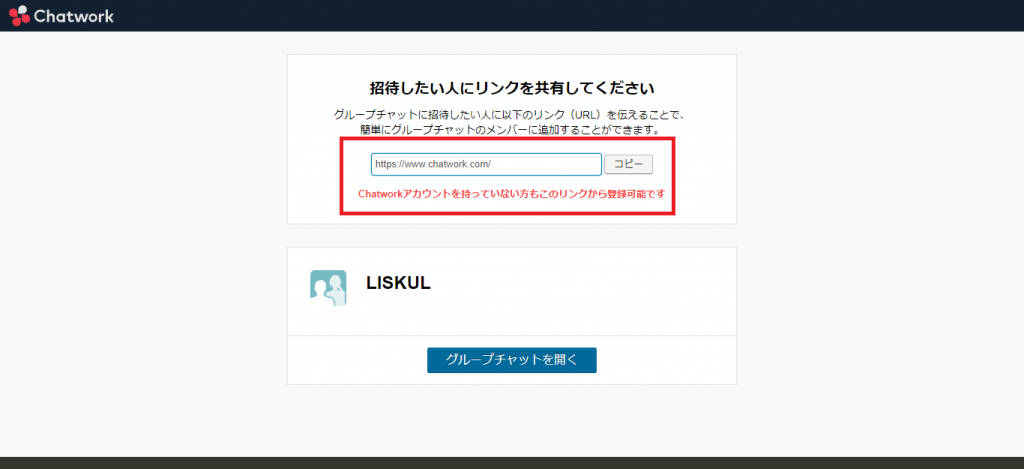
招待リンクをクリックすると下記のような画面が表示されます。画面下部の「今すぐ無料で利用する」のボタンをクリックすれば、新規登録画面が表示されます。
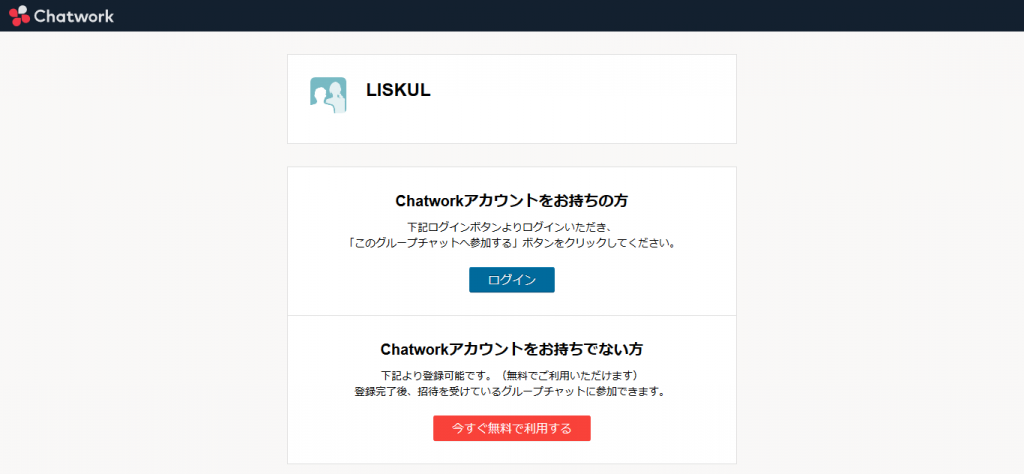
あとは「アカウント作成の手順」と同様に登録すれば、ファイル送信やチャットのやり取りが可能になります。
3.ファイル送信の手順
Chatworkのファイル送信は、メッセージ入力欄のクリップボタンをクリックします。

クリック後、任意のファイルを選択してください。
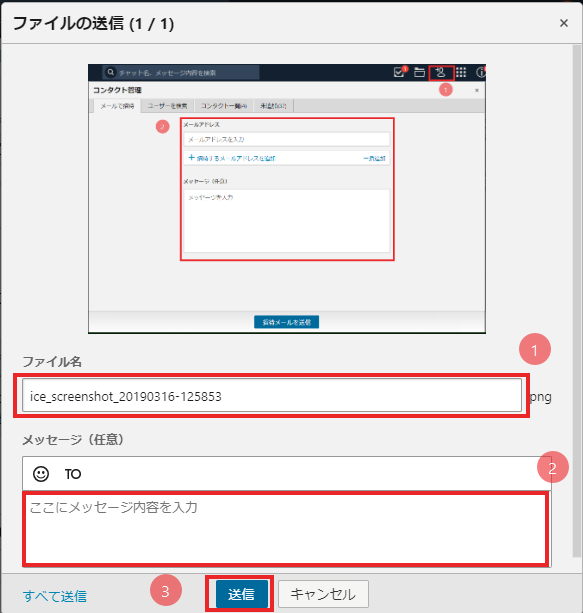
ファイル送信画面では「1)ファイル名」「2)メッセージ」を入力できます。複数ファイルを選択した場合は、個別ファイルごとに記載可能です。
また特定の個別ファイルの送信を中止したい場合は、「3)キャンセルボタン」を押してください。
ファイル送信自体を中止する場合は右上の×ボタンをクリックします。
Chatworkによるファイル送信の注意点
Chatworkはとても便利ですが、注意点もあります。無料プランだと14個以上のグループチャットを作成することができません。
これは「累計」なので、一度作成したグループチャットは、削除したとしてもカウントの対象になります。
ChatworkとBOXを連携させるとさらに便利
ChatworkはBOXと連携できます。「BOX」は、複数人でファイル共有できるクラウドサービスです。いつでもどこからでも共有ファイルを管理・編集でき、2018年時点で約87,000社に利用されています。
Chatworkと連携することで、BOXアプリケーションに移動することなく共有ファイルにアクセスできます。ファイルごとに権限を付与でき、BOX内の検索も可能です。共有ファイルのURLとファイル名をChatwork上に入力して利用します。
ChatworkとBOXの連携方法
ここでは、Chatwork とBOXの連携方法の手順を紹介します。
1.BOXの新規アカウントを取得する。
2. ChatworkでBOXを連携認証する。
BOXを利用していない方は、新規アカウントを作成しましょう。BOXの新規アカウントは、こちらから取得できます。BOXアカウントを取得したら、ChatworkのAPI設定画面に移動して連携認証します。
API設定は、Chatworkの画面右上にあるアカウント名をクリックすると選択できます。API設定画面に移動したら「アプリケーション設定」からBOXをONにします。ONにすると、認証画面が開きますので、BOXアカウントを入力してください。
参考:Boxと連携し、Boxのファイルをチャットワークで共有できるようになりました! | Chatworkブログ
Chatworkによるファイル送信と他の方法の比較
Chatwork以外にもファイル送信できるツールはあります。一般的なファイル転送サービスとChatworkにはどのような違いがあるのでしょうか。ここでは、「宅ふぁいる便」「ギガファイル便」「firestorage」を紹介します。
参考:ファイル転送サービスおすすめ13選|特徴・価格・導入事例を徹底比較
宅ふぁいる便
宅ふぁいる便は、大容量のデータを送受信できるファイル転送サービスです。送信側が許可した受信者しかファイルを開封できないプランもあります。
現在は、不正アクセスによる被害で約480万件の個人情報が流出したため、サービスは停止中です。オンラインストレージとして広く普及していた宅ふぁいる便でしたが、機密ファイルをやり取りするビジネスツールにおいて、セキュリティにはより一層の注意が必要です。
ギガファイル便
ギガファイル便は、会員登録不要で利用できる大容量ファイル転送サービスです。1回の転送容量は多く、1ファイル100GBまで送ることができます。
ただ、会員登録・アカウントの概念がなく、セキュリティが重視されるビジネス利用には不向きと言えます。
参考:無料大容量ファイル転送・オンラインストレージ GigaFile(ギガファイル)便
firestorage
機能性が高く料金プランも豊富なオンラインストレージです。会員登録無しの無料プランだと、1ファイル250MBまで転送できます。Chatworkや他のファイル転送サービスと比べて転送容量は少ないです。また、未登録の場合には、削除申請しないと削除ができず、送信URLがわからない場合には削除できないため、誤送信のリスクが残ります。
Chatworkとファイル転送サービスを比較しましたが、日常的なビジネスシーンではチャットワークを使えば十分でしょう。セキュリティの面から見ても安心して使うことができます。
他にも使えるChatworkの機能
Chatworkはファイル送信だけではありません。他にも使える機能がたくさんあります。ここでは一部機能にとどまりますが、ビジネスでよく使う機能を紹介します。
チャット
メールでのやり取りすると決まった挨拶がまず必要となりますが、チャットでなら気軽に用件を伝えられます。実際、多くの企業で導入され、コミュニケーションが活発になったと注目刺されています。
参考:総務省|働き方改革×チャットツールのビジネス活用総務省|働き方改革×チャットツールのビジネス活用
Chatworkのチャット機能:
- マイチャット:自分しか閲覧できないチャット。
- ダイレクトチャット:ユーザー同士、1対1でメッセージを送れるチャット。
- グループチャット:グループ内のユーザーと会話できるチャット。
ビデオ通話・音声通話
Chatworkには、「Chatwork Live」機能が搭載されています。Chatwork Liveは、モニターの共有機能やビデオ・音声通話機能の総称です。従来のテキストチャットとは違い、お互いの顔や共有したいファイルを見ながらコミュニケーションできます。
ExcelやPowerPoint、Keynoteなどの画面を共有すれば、Webセミナー・コンサルティング・テレビ会議なども開催できます。インサイドセールスにも活用できるでしょう。通常のテキストチャットも可能なため、汎用性が高いのが特徴です。
参考:ビデオ通話&画面共有を使い倒す!チャットワークの新機能「ChatWork Live」徹底活用術 | Chatworkブログ
タスク管理
Chatworkはタスク管理ツールを代替できます。担当者と期日を入力して、依頼するメンバーを設定すれば、ユーザーごとのタスク管理が可能です。担当者は複数人を設定できます。
期日ごとに未完了タスクと完了タスクが分かれているので管理も簡単です。タスクの編集・削除も容易で、タスク追加時点の詳細も確認できます。マイチャットに利用することで、自分用のメモとして管理もできます。
まとめ
Chatworkは、無料で1ファイル5GBまでファイル送信できるコミュニケーションツールです。送信画面ではファイルごとに「ファイル名」「メッセージ」を入力できます。セキュリティ水準が高いので、重要事項や機密事項の連絡にも向いています。
BOXとも連携できるため、複数人でのデータ共有も簡単です。他のファイル転送サービスと比べても、コスト・機能面において充実しています。チャット・ビデオ通話・音声通話・タスク管理など、ファイル転送以外の機能も充実しており、とても便利なファイル送信ツールといえるでしょう。
さらにチャットワークを使いこなして生産性を高めたい方は、参加してみてはいかがでしょうか?
なお、まだチャットワークを使っていない方は、こちらの記事が参考になります。
チャットワークの使い方|基本ガイドと生産性を劇的に改善する5つのコツ
さらに、チャットワークは、チームや組織で活用すると、さらに生産性を改善することができます。実際に、チャットワークの導入を通じて、働き方改革を実現させた企業も増えてきています。
チームや組織で活用したい方は以下の記事が参考になります。
【働き方改革】組織のコミュニケーションを変革する3つのコツをChatworkを使った取り組みに学ぶ
参考にしたサイト
銀行レベルのセキュリティ 水準を満たしています
画像などの重いファイルの送付方法
やっぱり便利なチャットワークの「ファイル送付」と「ビデオチャット」
チャットワークの基本的な使い方【①コンタクト追加編】
Boxと連携し、Boxのファイルをチャットワークで共有できるようになりました!
Chatworkでできること
ビジネスチャット「チャットワーク」がコンテンツ・マネジメント・プラットフォーム「Box」と連携〜チャットワークからBoxのファイルを検索でき、時間、場所、デバイスの制限なしに瞬時に取引先や社内とファイルを共有、管理することが可能~
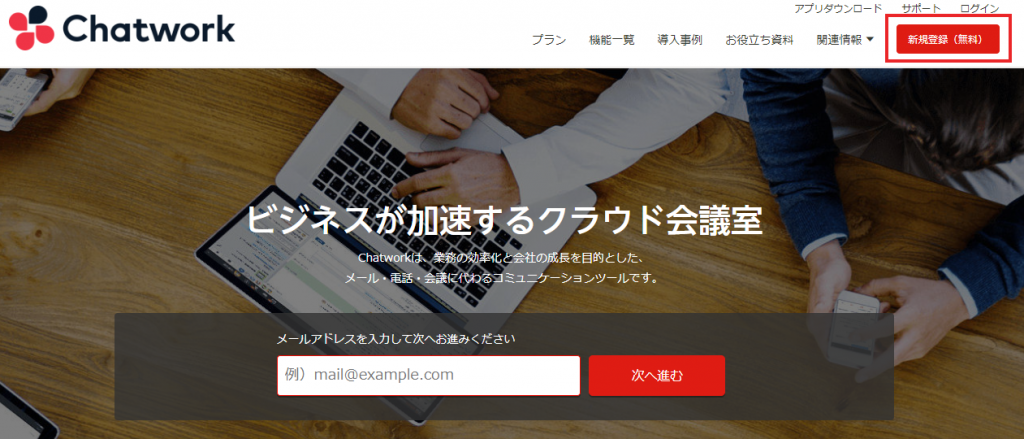
コメント